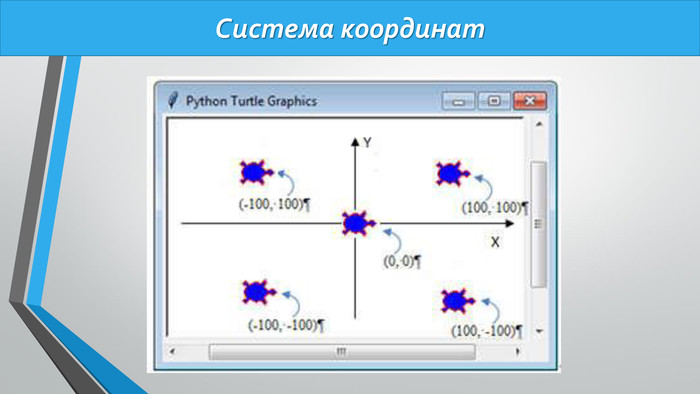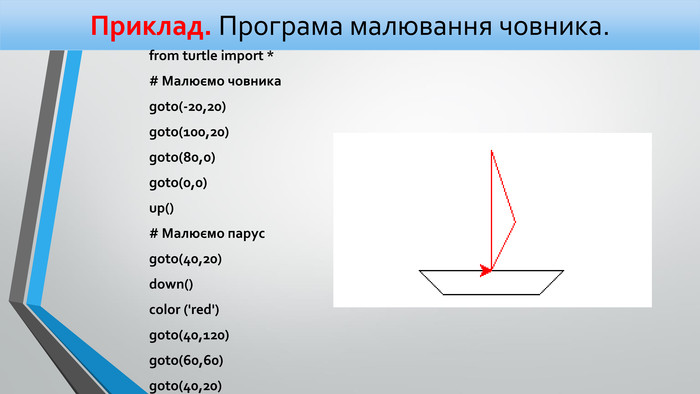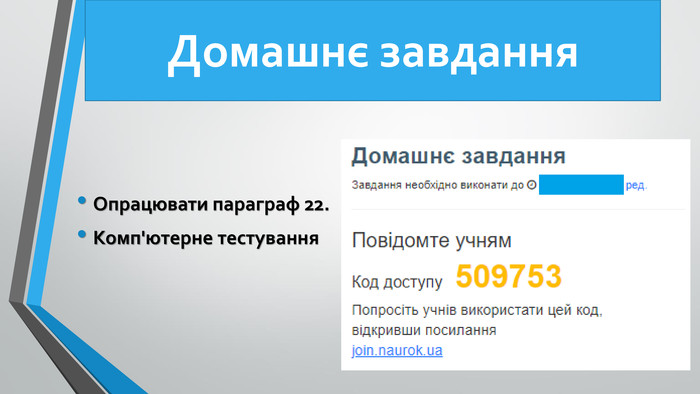Презентація "Черепашача графіка" (5 клас, Бондаренко О.О.)
Про матеріал
Презентація до уроку з теми "Черепашача графіка".
Програмування мовою Python.
Підручник "Інформатика 5 клас". Автор - Бондаренко О.О.
Перегляд файлу
Зміст слайдів
Середня оцінка розробки
Оцінки та відгуки
pptx
Оцінка розробки


Безкоштовний сертифікат
про публікацію авторської розробки
про публікацію авторської розробки
Щоб отримати, додайте розробку
Додати розробку